w11的防火墙在哪里关闭?windows11防火墙怎么关闭
更新时间:2024-05-27 17:02:18作者:huige
防火墙是电脑中自带的一个安全防护软件,可以帮助电脑更加安全,但是有时候很多人不需要,就想要将其关闭,只是有部分用户升级到win11系统之后,并不知道防火墙在哪里关闭,如果你也想关闭的话,那就跟随着小编一起来看看windows11防火墙的详细关闭方法吧。
方法如下:
1、首先打开windows菜单栏。
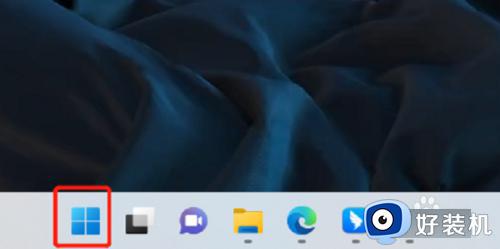
2、点击【设置】。
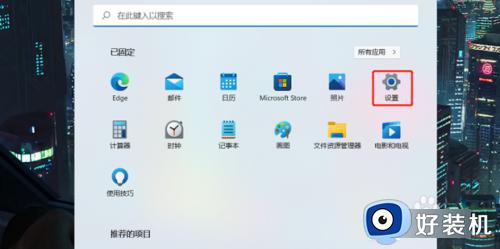
3、在左上方搜索【defender】,就会弹出防火墙。
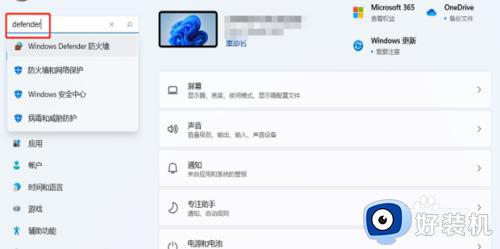
4、点击进入防火墙后。

5、进入后,在左侧的列表中找到【启用或关闭Windows Defender 防火墙】,并点击进入。
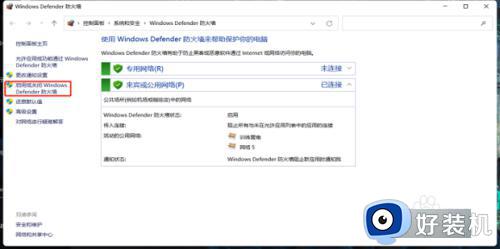
6、在这里即可自行的选择开启和关闭防火墙了。
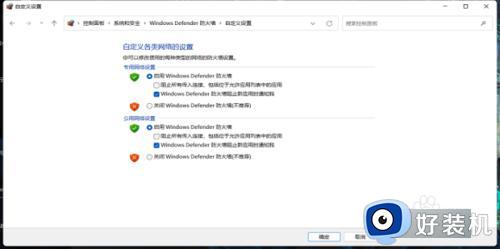
以上给大家介绍的就是windows11防火墙怎么关闭的详细内容,大家有需要的话可以学习上述方法步骤来进行关闭,希望帮助到大家。
w11的防火墙在哪里关闭?windows11防火墙怎么关闭相关教程
- 电脑防火墙在哪里设置关闭win11 win11电脑防火墙怎么设置关闭
- windows11怎么关掉防火墙 windows11如何关闭防火墙
- windows11防火墙怎么关 win11关闭防火墙的步骤
- win11怎样关闭防火墙功能 win11怎样彻底关闭防火墙
- windows11关闭防火墙的教程 防火墙怎么关win11
- 怎么关闭电脑防火墙win11 win11关闭防火墙的步骤
- win11防火墙的怎么关闭 如何关闭win11的防火墙服务
- 怎样关闭电脑防火墙win11 win11关闭防火墙的详细说明
- win11防火墙怎么关闭 如何关闭win11电脑的防火墙
- windows11防火墙点击不了怎么办 windows11防火墙无法点击解决方法
- win11家庭版右键怎么直接打开所有选项的方法 win11家庭版右键如何显示所有选项
- win11家庭版右键没有bitlocker怎么办 win11家庭版找不到bitlocker如何处理
- win11家庭版任务栏怎么透明 win11家庭版任务栏设置成透明的步骤
- win11家庭版无法访问u盘怎么回事 win11家庭版u盘拒绝访问怎么解决
- win11自动输入密码登录设置方法 win11怎样设置开机自动输入密登陆
- win11界面乱跳怎么办 win11界面跳屏如何处理
win11教程推荐
- 1 win11安装ie浏览器的方法 win11如何安装IE浏览器
- 2 win11截图怎么操作 win11截图的几种方法
- 3 win11桌面字体颜色怎么改 win11如何更换字体颜色
- 4 电脑怎么取消更新win11系统 电脑如何取消更新系统win11
- 5 win10鼠标光标不见了怎么找回 win10鼠标光标不见了的解决方法
- 6 win11找不到用户组怎么办 win11电脑里找不到用户和组处理方法
- 7 更新win11系统后进不了桌面怎么办 win11更新后进不去系统处理方法
- 8 win11桌面刷新不流畅解决方法 win11桌面刷新很卡怎么办
- 9 win11更改为管理员账户的步骤 win11怎么切换为管理员
- 10 win11桌面卡顿掉帧怎么办 win11桌面卡住不动解决方法
